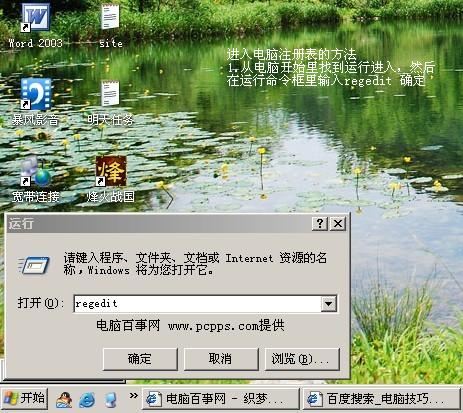随着电脑系统的运行,我们的电脑会产生许多的垃圾文件,尤其是随着我们安装和卸载软件的时候会产生一些残留的注册表信息,从而拖慢了我们电脑的运行和开关机的速度,所以我们很有必要的清理一番,来还电脑一份清爽。但是这写注册表垃圾我们也不能一删了之,不然系统会因为我们的误删而停止工作,或出现一系列的问题,下面小编就跟您分享一下清理注册表垃圾的具体方法。
1、使用第三方安全软件清理注册表垃圾
利用超级兔子、优化大师、安全卫士一系列的第三方软件清理,下面小编就以金山卫士为例,打开主界面,找到垃圾清理-清理注册表,开始扫描清理即可,金山卫士会自动把注册表备份,就不用我们在单独备份了,要是出了问题也容易恢复。
2、我们还可以利用批处理清理,把如下代码存放在一个TXT文档里,名字大家随便取,之后我们把.txt格式改成.bat的格式,之后双击双l.bat文件,给他一首歌的时间,屏幕就会提示“系统垃圾清除完成”,按照提示按任意键即可退出。
复制代码代码如下:@echo off del/f/s/q %systemdrive%\\*.tmp del/f/s/q %systemdrive%\\*._mp del/f/s/q %systemdrive%\\*.log del/f/s/q %systemdrive%\\*.gid del/f/s/q %systemdrive%\\*.chk del/f/s/q %systemdrive%\\*.old del/f/s/q %windir%\\*.bak del/f/q %systemdrive%\\recycled\\*.* del/f/q %windir%\\prefetch\\*.* rd/s/q %windir%\\temp & md %windir%\\tempemp% &md %temp% del/f/q %userprofile%\\cookies\\*.* del/f/q %userprofile%\\recent\\*.* rd/s/q \\\”%userprofile%\\Local Settings\\Temporary Internet Files\\\” cls & echo 系统垃圾清除完成:) echo. & pause
如果您对以上清理垃圾程序不会制作,那么不妨下载我们亦即制作好的,详情请点击:一键清理系统垃圾.bat下载。
3、利用自带的注册表编辑其清理
我们首先使用window键+R键调出运行框,然后输入regedit回车,打开注册表编辑器,然后我们就可以把那些不需要的注册表手动清理出门了!这个需要对电脑需要一定的了解,误删注册表可能导致各种系统问题,小白朋友要慎用哦。
编后语:以上就是悠久资源网编辑为大家介绍的3中清理注册表垃圾的方法,建议大家采用第一种比较快捷、安全,其他的也可以尝试,亲,您学会了吗?
猜你还喜欢:怎么打开注册表 注册表编辑器怎么打开。